كيفية نقل موسيقى Spotify إلى iPad للتشغيل دون اتصال بالإنترنت
تعد Spotify إحدى خدمات بث الموسيقى الشهيرة التي يستخدمها العديد من الأشخاص كمصدر للموسيقى. يمكن الوصول إلى Spotify من خلال مجموعة واسعة من المنصات والأجهزة مثل iPad والتي تعد أيضًا ميزة لمستخدميها.
بالنسبة لمشتركي Spotify Premium، يمكنهم الاستماع إلى موسيقى Spotify دون الاتصال بالإنترنت. إذا كان لديك جهاز iPad ولديك فضول بشأن كيفية الاستمتاع بموسيقى Spotify على جهاز iPad دون الاتصال بالإنترنت، فستزودك هذه المقالة بمعلومات أو طرق مختلفة. لقد أدرجنا هنا كيفية القيام بذلك نقل موسيقى Spotify إلى iPad مع وبدون بريميوم. إذن، ماذا ننتظر، دعونا نواصل الكرة!
دليل المحتويات الجزء 1. كيفية تنزيل أغاني Spotify على iPad باستخدام Premium؟الجزء 2. كيفية نقل أغاني Spotify إلى iPad باستخدام SongShift؟الجزء 3. كيفية تنزيل ونقل موسيقى Spotify إلى أي جهاز؟ملخص
الجزء 1. كيفية تنزيل أغاني Spotify على iPad باستخدام Premium؟
سبوتيفي الموسيقى يمكن الوصول إلى التطبيق بسهولة على أجهزة iOS مثل أجهزة iPad. سيكون لديك امتياز تنزيل الموسيقى كملفات محلية من مجموعة واسعة من كتالوجات الموسيقى الخاصة بـ Spotify والاستماع إليها إذا كنت مشتركًا في Spotify Premium، حتى بدون اتصال بالإنترنت. كيفية نقل موسيقى Spotify إلى iPad محليًا باستخدام حسابك المميز؟ إليك برنامج تعليمي يمكنك اتباعه أدناه.
- تأكد من توفر اتصال إنترنت ثابت أو شبكة WiFi.
- لتتمكن من تنزيل أغاني Spotify على جهاز iPad، افتح تطبيق App Store على جهاز iPad وقم بتثبيت تطبيق Spotify على جهاز iPad.
- افتح تطبيق Spotify الخاص بك وقم بتسجيل الدخول إلى حسابك المميز.
- ابحث عن الأغاني أو الألبومات أو قوائم التشغيل التي تريد تنزيلها على جهاز iPad.
- ما عليك سوى النقر فوق زر التنزيل الذي يظهر في الجزء العلوي الأيسر من قائمة التشغيل الخاصة بك. يشبه الزر سهمًا متجهًا للأسفل.
- للعثور على الموسيقى التي تم تنزيلها، انقر فوق مكتبتك > الموسيقى للاستمتاع بها دون الاتصال بالإنترنت.
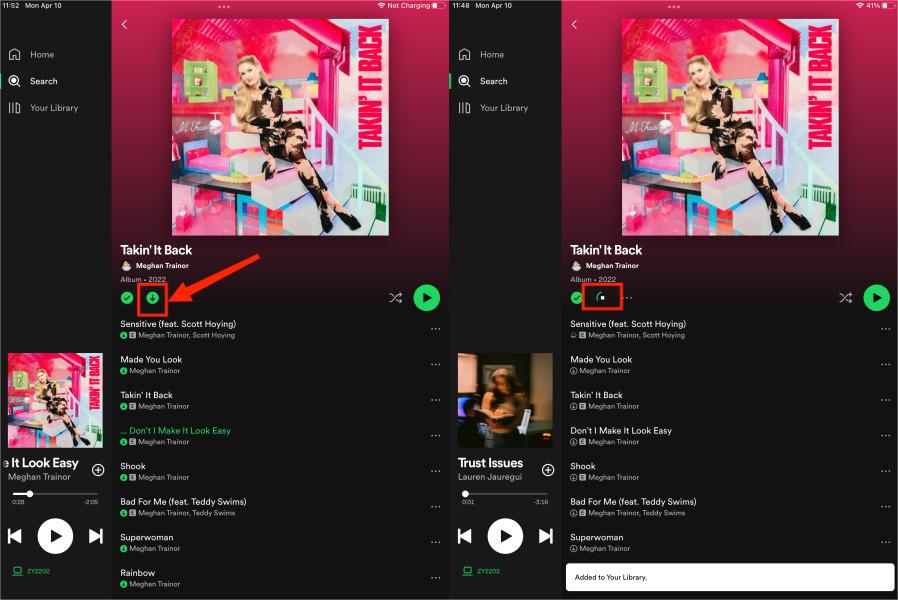
وبطبيعة الحال، ستظل مدة أو طول تنزيل المقاطع الصوتية يعتمد على استقرار اتصالك بالإنترنت أو شبكة WiFi، لذا عليك التحلي بالصبر. بالإضافة إلى ذلك، إذا كنت تريد تنزيل/نقل مسارات Spotify على جهاز آخر، فيمكنك الرجوع إلى الأدلة أدناه.
الجزء 2. كيفية نقل أغاني Spotify إلى iPad باستخدام SongShift؟
هناك طريقة أخرى لنقل Spotify Music إلى iPad وهي من خلال SongShift خاصة إذا كنت تخطط للتبديل إلى خدمة بث أخرى. كيف يمكنك إحضار مجموعة Spotify الخاصة بك بمجرد التبديل إلى منصات أخرى على iPad؟ يتيح لك SongShift نقل قائمة تشغيل الموسيقى التي تحبها إلى خدمات بث الموسيقى الشهيرة الأخرى مثل Spotify وApple Music وAmazon Music وDiscogs وLastFM وDeezer وTidal دون أي متاعب.

إذن ، كيف تستخدم SongShift؟ لتسهيل الأمر عليك ، قمت هنا بتضمين الخطوات التالية التي ستوجهك حول كيفية استخدام هذا التطبيق ، فقط انظر أدناه:
- افتح تطبيق App Store على جهاز iPad وقم بتثبيت تطبيق SongShift على جهاز iPad.
- أول الأشياء أولاً، عليك ضبط SongShift الخاص بك. انقر للحصول على الإعدادات المتقدمة لهذا التحول.
- انقر للحصول على الإعدادات المتقدمة لهذا التحول. حدد الموسيقى المراد نقلها. يمكنك نقل الموسيقى إلى قائمة تشغيل موجودة، أو إنشاء قائمة تشغيل جديدة، أو استيرادها إلى مكتبة الموسيقى الخاصة بك. اضغط على "لقد انتهيت" ليبدأ SongShift في مطابقة الأغاني.
- قم بمراجعة مباريات SongShift الخاصة بك. بمجرد الانتهاء من SongShift من مطابقة جميع أغانيك إلى وجهتك المفضلة، ستتاح لك أيضًا فرصة التصفح والمراجعة وإصلاح ما إذا كان هناك أي عدم تطابق.
- بمجرد تأكيد التطابقات الخاصة بك، سينهي SongShift عملية النقل على الفور وستكون الأغاني التي حددتها مرئية في مكتبة الموسيقى الوجهة المحددة بعد مرور بعض الوقت. وأخيرا، تم التحول الخاص بك! يمكنك الاستمتاع بالموسيقى الخاصة بك على أي خدمة بث موسيقى على جهاز iPad.
الجزء 3. كيفية تنزيل ونقل موسيقى Spotify إلى أي جهاز؟
كما ذكرنا أعلاه، يمكن للمستخدم المميز تنزيل أغاني Spotify والاستماع إليها دون الاتصال بالإنترنت على جهاز iPad. ومع ذلك، فإن جميع التنزيلات متاحة فقط أثناء الاشتراك في Premium. بمجرد إلغاء الاشتراك في Spotify Premium، لن تتمكن من الاستمتاع بالموسيقى دون اتصال بعد الآن. علاوة على ذلك، فإن استخدام SongShift على iPad لنقل ملفات الموسيقى سيشغل مساحة كبيرة على جهاز iPad.
أفضل طريقة لنقل الموسيقى هي حفظها على جهاز الكمبيوتر أولاً ونقلها إلى أي جهاز تريده. هل تعلم أنه يمكنك تنزيل الموسيقى من Spotify حتى لو لم يكن لديك أي Premium؟ نعم لقد قرأتها بشكل صحيح! يمكنك بالتأكيد تنزيل الأغاني ونقل موسيقى Spotify إلى iPad بدون قسط. إذن، تريد أن تعرف كيف؟ لكي تتمكن من تحقيق ذلك، عليك استخدام هذه الأداة الخاصة وهي أ ميوزيك سوفت Spotify Music Converter!
أ ميوزيك سوفت Spotify Music Converter هو محول شامل لا يقوم فقط بالتحويل إلى أي تنسيق موسيقى مثل MP3، وWAV، وFLAC، وما إلى ذلك، ولكنه يحتوي أيضًا على هذه الميزة التي يمكنها قم بإزالة حماية DRM للأغاني. عن طريق إزالة تشفير DRM ، يمكنك ذلك تنزيل أي أغاني التي تعجبك على Spotify حتى بدون الاشتراك المميز. يُعرف هذا البرنامج أيضًا بسرعة التحويل التي تبلغ x5، وحتى مع هذه السرعة، فإنه لا يؤثر على جودة الأغنية. كما أنه يحتفظ بعلامة ID3 وكذلك البيانات الوصفية التي ستحافظ على تنظيم قائمة تشغيل التحويل الخاصة بك.
لذا، إذا كنت تريد تجربة AMusicSoft Spotify Music Converter بنفسك، يتوفر برنامج التثبيت الخاص به للتنزيل لكل من نظامي التشغيل Windows وMac عند زيارة موقعه الرسمي على الويب. بمجرد تنزيله، ما عليك سوى الاطلاع على الخطوات التالية التي قدمتها لك أدناه لبدء تنزيل أغاني Spotify المفضلة لديك ونقلها إلى جهاز iPad الخاص بك.
الخطوة 1: حدد أغاني سبوتيفي
قم بتشغيل البرنامج المثبت على جهاز الكمبيوتر الخاص بك ، ثم انتظر حتى ينتهي تحميل تطبيق Spotify الخاص بك. سيُطلب منك تسجيل الدخول إلى بيانات اعتماد Spotify الخاصة بك حتى تتمكن من الوصول إلى مكتبة الموسيقى الخاصة بك. بعد ذلك ، يمكنك تصفح واختيار الأغاني التي تريدها عن طريق سحبها أو إسقاطها في واجهة البرنامج.

الخطوة 2: اختر معلمات الإخراج ومجلد الإخراج
بعد الانتهاء من تحديد الأغاني من Spotify ، يمكنك الآن تعيين تنسيق الإخراج المفضل لديك وأيضًا المكان الذي تريد حفظ الأغاني المحولة فيه.

الخطوة 3: ابدأ في تحويل موسيقى Spotify
بمجرد الانتهاء من كل شيء، ما عليك سوى النقر فوق الزر "تحويل" لبدء عملية التحويل.

الخطوة 4: نقل موسيقى Spotify من أجهزة الكمبيوتر إلى أجهزة iPad
بمجرد الانتهاء من التنزيل والتحويل، يمكنك نقل ملفات موسيقى Spotify بحرية من جهاز الكمبيوتر الخاص بك إلى جهاز iPad والاستمتاع بالاستماع إليها باستخدام جهاز iPad. لنقل ملفات الموسيقى، يمكنك استخدام تطبيق iTunes الخاص بك.
ملخص
كيفية نقل موسيقى Spotify إلى iPad أو منصات أخرى؟ هناك مجموعة من الطرق هنا. آمل أن تساعدك هذه المعلومات التي تم نشرها هنا على الاستمتاع بالاستماع إلى أي مقطوعات Spotify تريدها على أي أجهزة ومنصات تريدها!
كما ترون ، فإن أ ميوزيك سوفت Spotify Music Converter يعد برنامج AMusicSoft الأداة الأكثر أمانًا التي يمكنك استخدامها لتنزيل الموسيقى ونقلها إلى أي جهاز. كما يعد برنامج AMusicSoft هو الأسهل لأنه سيستغرق منك بضع خطوات فقط لتنزيل موسيقى Spotify دون الحاجة إلى الاشتراك في Premium.
الناس اقرأ أيضا
- Spotify Downloader Mac: أفضل برامج التنزيل المجانية
- تنزيل Spotify لنظام التشغيل Mac: لم يكن الأمر بهذه السهولة من قبل
- كيفية إضافة الملفات المحلية إلى Spotify Mobile / Desktop؟ [2024]
- كيفية نقل Spotify Playlist إلى Apple Music
- كيفية تحويل Spotify Music إلى FLAC: دليل عام 2024
- أفضل محول Spotify إلى MP3 بدون تسجيل في عام 2024
- هل يمكنك بالفعل الحصول على Spotify Premium مجانًا؟
روبرت فابري هو مدون متحمس، ومهتم بالتكنولوجيا، وربما يمكنه أن يلوثك من خلال مشاركة بعض النصائح. كما أنه شغوف بالموسيقى وكتب لموقع AMusicSoft حول هذه الموضوعات.